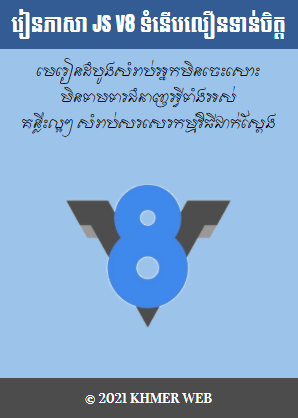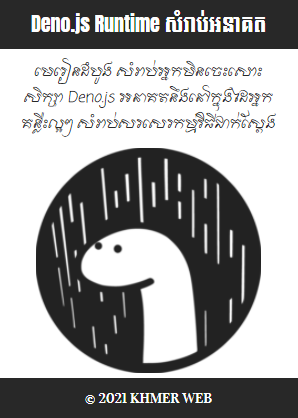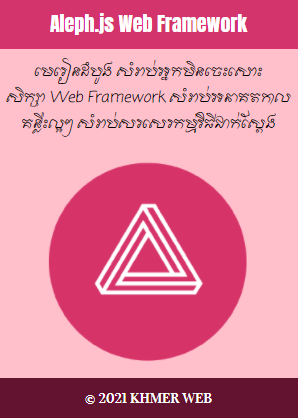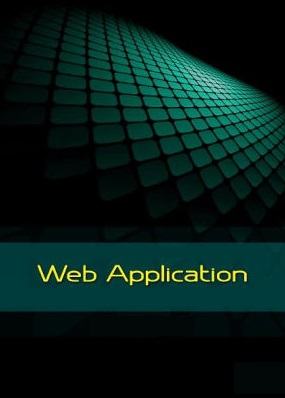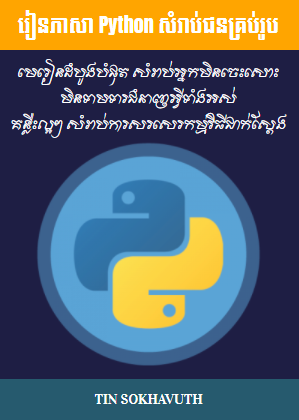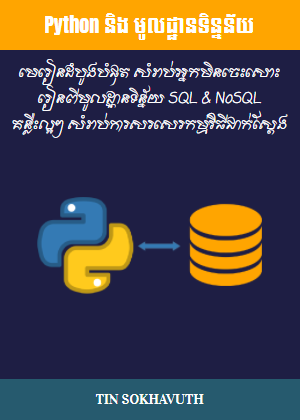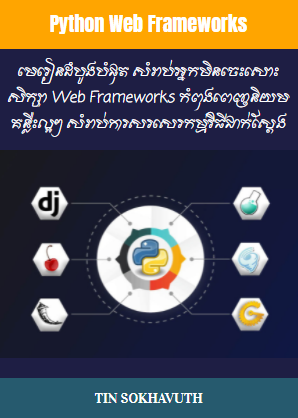Node.js ជាកម្មវីធីជាភាសា JavaScript ដែលអាចត្រូវយកទៅប្រើប្រាស់នៅលើបណ្តា server ទាំងឡាយ សំរាប់បង្កើតកម្មវិធីគេហទំព័រផ្សេងៗ (web app) នៅលើបណ្តាញ Internet ។ កម្មវិធី Node.js ជាកម្មវិធីបើកទូលាយ (open source) ដែលត្រូវបានបង្កើតឡើយដោយលោក Ryan Dahl និងត្រូវបានដាក់អោយប្រើប្រាស់ជាសាធារណនៅក្នុងកំឡុងឆ្នាំ ២០១០ ។
លក្ខណៈពិសេសរបស់កម្មវិធី Node.js គឺវាឈរលើគោលការណ៍ «Event Driven Programming» បានន័យថាគ្រប់កម្មវិធីគេហទំព័រទាំងឡាយណាដែលត្រូវបានបង្កើតឡើងដោយប្រើប្រាស់កម្មវិធី Node.js អាចនឹងមិនដំណើរការជាប់រហូតនៅលើ server នោះទេ គឺវាអាចដំណើរការតែនៅពេលណាដែលមានអ្នកចូលមើលគេហទំព័រតែប៉ុណ្ណោះ។ បើពុំនោះសោតទេ កម្មវិធីគេហទំព័រទាំងនោះនឹងឈប់ស្ញៀមស្ថិតក្នុងស្ថានភាពសំរាកឬដេក (sleep) ។ កត្តានេះ បានកាត់បន្ថយនូវបញ្ហាជាច្រើនដែលកើតមាននៅលើ server នៅពេលដែលមានមនុស្សចូលមើលគេហទំព័រច្រើនពេក ដែលជាប្រការបណ្តាលអោយមានបញ្ហា ជាប់គាំង (deadlock) នៅលើ server ។
មួយវិញទៀត ដោយហេតុថាកម្មវិធី Node.js ត្រូវបានសរសេរឡើងដោយប្រើប្រាស់ភាសា JavaScript ដូចនេះវាជារឿងងាយស្រួលជាទីបំផុតសំរាប់អ្នកអភិវឌ្ឍន៍គេហទំព័រទាំងឡាយក្នុងការយកកម្មវិធី Node.js នេះមកប្រើប្រាសដើម្បីបង្កើតនិងរចនាគេហទំព័រគ្រប់បែបយ៉ាងទាំងអស់ ពីព្រោះភាសា JavaScript ជាភាសាយ៉ាង សាមញ្ញ តូចបំផុត គ្រប់ជ្រុងជ្រោយ និង ពោរពេញដោយថាមពល ដែលជាកត្តាមួយអនុញ្ញាតអោយយើងអាចយកកម្មវិធី Node.js មកបង្កើតគេហទំព័រគ្រប់បែបយ៉ាងទាំងអស់បានយ៉ាងឆាប់រហ័សជាទីបំផុត។
ជាកិច្ចចាប់ផ្តើម ដើម្បីអាចប្រើប្រាស់កម្មវិធី Node.js សំរាប់បង្កើតកម្មវិធីគេហទំព័រផ្សេងៗបាន យើងត្រូវទាញយកកម្មវិធីនេះពីគេហទំព័រដើមរបស់វា ដែលមានអាស័យដ្ឋានជា https://nodejs.org/en/download/ ។
ដើម្បីបង្កើតកម្មវិធីគេហទំព័រដ៏តូចជាងគេបំផុតដែលអាចដំណើរការនៅលើបណ្តា server ទាំងឡាយណាដែលប្រើប្រាស់កម្មវិធី Node.js នេះ យើងត្រូវធ្វើដូចខាងក្រោមនេះ៖
var http = require('http');
var port = process.env.PORT || 8080;
http.createServer(function (req, res) {
res.writeHead(200, {'Content-Type': 'text/plain'});
res.end('កម្មវិធីគេហទំព័រ Node.js នៅលើប្រព័ន្ធ Heroku!');
}).listen(port);
បន្ទាប់មកទៀត យើងត្រូវរក្សាកម្មវិធីខាងលើនេះទុកក្នុងថតណាមួយនៅក្នុងកំព្យូទ័ររប់សយើង ដោយដាក់ឈ្មោះថាអ្វីម៉្យាងមានដូចជា «app.js» ជាដើម។ រួចហើយយើងត្រូវចុចដំណើរការកម្មវិធី «Node.js command prompt» ដែលទើបនឹងត្រូវបានដំឡើងរួចនោះ និងសរសេរបញ្ជា «cd» ដើម្បីចូលទៅកាន់ថតដែលមានឯកសារឈ្មោះជា «app.js» ។ បន្ទាប់មកទៀត យើងត្រូវសរសេរនៅលើបង្អួចខ្មៅដដែលនោះថា «node app.js» ។

បើអ្វីៗបានដំណើរការទៅដោយរលូន ហើយបង្អួចខ្មៅដែលជាកម្មវិធី Node.js នោះនៅតែមិនទាន់បិទ បើយើងចូលទៅកាន់គេហទំព័រមួយដែលមានអាស័យដ្ឋានជា http://localhost:8080/ យើងនឹងឃើញកម្មវិធីគេហទំព័ររបស់យើងដែលមានឈ្មោះថា «app.js» នោះ បង្ហាញលទ្ធផលដូចខាងក្រោមនេះនោះលើ browser ។

ខាងលើនេះ ជាឧទាហរណ៍មួយនៃកម្មវិធីគេហទំព័រ Node.js ដំណើរការនៅលើក្នុងកំព្រូទ័ររបស់យើង (localhost) ដែលត្រូវបានប្រើប្រាស់ជា server ដ៏តូចមួយសំរាប់កម្មវិធីនេះ។ លើសពីនេះទៀត យើងក៏អាចយកកម្មវិធីគេហទំព័រតូចមួយនេះទៅដាក់នៅលើ server ធំៗជាច្រើននៅលើបណ្តាញ Internet បានដែរ មានដូចជាប្រព័ន្ធ Heroku ជាដើម។
មួយវិញទៀត ប្រព័ន្ធ Heroku អនុញ្ញាតអោយយើងអាចយកកម្មវិធីគេហទំព័រ Node.js របស់យើងទាំងឡាយ ទៅដាក់នៅលើប្រព័ន្ធរបស់គេដោយមិនយកប្រាក់ឡើយ បើសិនជាកម្មវិធីរបស់យើងមានលក្ខណៈជាកម្មវិធីផ្ទាល់ខ្លួន មិនមែនជាកម្មវិធីជាមុខរបររកស៊ីធំដុំនោះ។
ដើម្បីអាចយកកម្មវិធីគេហទំព័រ Node.js របស់យើងទៅដាក់នៅលើប្រព័ន្ធយក្ស Heroku នោះបាន យើងចាំបាច់ត្រូវបង្កើតគណនីមួយនៅក្នុងប្រព័ន្ធនោះជាមុនសិន ដោយចូលទៅតាមអាស័យដ្ឋាននេះ https://www.heroku.com/

ក្រោយពេលដែលមានគណនីមួយនៅក្នុងប្រព័ន្ធ Heroku ហើយ ដើម្បីយកកម្មវិធីគេហទំព័រ Node.js របស់យើងទៅដាក់នៅលើប្រព័ន្ធនោះ (deploy) យើងចាំបាច់ត្រូវទាញយកកម្មវិធីចំនួនពីរទៀតមកដំឡើងនៅក្នុងកំព្យូទ័ររបស់យើង។
ដំបូងឡើយ យើងត្រូវទាញយកកម្មវិធី «git» ពីអាស័យដ្ឋាននេះ https://git-scm.com/download/ មកដំឡើងនៅក្នុងកំព្យូទ័ររបស់យើង។ បន្ទាប់មកទៀត យើងត្រូវទាញយកកម្មវិធី «heroku-cli» មកដំឡើងពីអាស័យដ្ឋាននេះ https://devcenter.heroku.com/articles/heroku-cli ។
លុះមានកម្មវិធីទាំងពីរនោះនៅក្នុងកំព្យូទ័ររបស់យើងហើយ យើងចាំបាច់ត្រូវចូលទៅក្នុងប្រព័ន្ធ Heroku ដើម្បីបង្កើតកម្មវិធីគេហទំព័រទទេស្អាតមួយសិននៅលើប្រព័ន្ធនោះ ដោយចូលទៅតាមអាស័យដ្ឋាននេះ https://dashboard.heroku.com/apps រួចហើយចុច New > Create new app > App name > Create app ។

បន្ទាប់ទៀត យើងត្រូវចុចដំណើរការកម្មវិធី «Node.js command prompt» ដែលជាផ្ទាំងបង្អួចខ្មៅនៅក្នុងកំព្យូទ័ររបស់យើង និងសរសេរបញ្ជា «cd» ចូលទៅក្នុងថតដែលជាកម្មវិធីគេហទំព័រ Node.js របស់យើង ដែលនៅក្នុងនោះមានឯកសារ «app.js» ។
បន្ទាប់មកទៀត យើងត្រូវសរសេរនៅលើបង្អួចខ្មៅនោះថា «npm init --yes» ដើម្បីតំរូវអោយកម្មវិធី Node.js បង្កើតឯកសារមួយមានឈ្មោះថា «package.json» ទុកនៅក្នុងថតដែលជាកម្មវិធីគេហទំព័ររប់សយើង។
បន្ទាប់មកទៀត យើងត្រូវលុបអ្វីៗចេញពីក្នុងនោះចោល ហើយសរសេរឡើងវិញដូចខាងក្រោមនេះ៖
{
"scripts":{
"start":"node app.js"
}
}
បន្ទាប់មកទៀត យើងត្រូវសរសរនៅលើបង្អួចខ្មៅដែលជាកម្មវិធី Node.js នោះថា «heroku login» ។ ប្រព័ន្ធ Heroku នឹងសុំអោយយើងចុចខ្ទង់ (key) ណាមួយក៏បាន ដែលនឹងធ្វើអោយ browser បើកឡើងជាស្វ័យប្រវត្តិដើម្បីអនុញ្ញាតអោយយើងអាច log in ចូលទៅក្នុងប្រព័ន្ធ Heroku ។
បន្ទាប់មកទៀត នៅលើបង្អួចខ្មៅដដែលនោះ យើងត្រូវសរសេរថា «git init» ចុច Enter រួចសរសេរថា «heroku git:remote -a ឈ្មោះគេហទំព័រ» ឧទាហរណ៍ (heroku git:remote -a kb-tutorial) ចុច Enter រួចសរសេរថា «git add .» ចុច Enter, រួចសរសេរថា «git commit -am "make it better"» ចុច Enter, រួចសរសេរថា «git push heroku master» ។
បើអ្វីៗបានដំណើរការទៅដោយរលូន កម្មវិធីគេទំព័រដ៏តូចមួយរបស់យើងត្រូវបានចំលងយកទៅដាក់នៅលើប្រព័ន្ធ Heroku ជាស្វ័យប្រវត្តិ។ ហើយយើងបន្តសរសេរនៅលើបង្អួចខ្មៅនោះទៀតថា «heroku open» browser នឹងបើកអោយយើងមើលកម្មវិធីគេហទំព័ររបស់យើងនៅលើប្រព័ន្ធ Heroku នោះ៕